
Sie benötigen eine Media Center-Lösung und Sie haben von Kodi gehört. Ist es geeignet, und können Sie es auf Ihrem Raspberry Pi installieren? Und wenn du das einmal getan hast, wie verwandelst du es in ein weltweit führendes Medienzentrum? Wir zeigen Ihnen wie.
Hardware für Ihr Raspberry Pi Media Center
Sie brauchen nicht viel, um mit Ihrem Kodi + Raspberry Pi Media Center zu beginnen. Aber wenn Sie die Erfahrung verbessern möchten, gibt es ein paar Dinge, die Sie der Grundeinrichtung hinzufügen können.
Grundeinstellung
Vielleicht haben Sie bereits einen Raspberry Pi. Alternativ könnten Sie auch einen kaufen. Sie benötigen mindestens:
- Raspberry Pi Modell B + oder später.
- Optionaler USB-WLAN-Dongle für Pre-Raspberry Pi 3-Geräte.
- HDMI Kabel.
- 2A USB-Netzteil oder spezielles Raspberry Pi-Netzteil.
- MicroSD-Karte (8 GB oder mehr empfohlen).
CanaKit Raspberry Pi 3 Komplettes Starterkit - 32 GB Edition CanaKit Raspberry Pi 3 Komplettes Starterkit - 32 GB Edition Jetzt Kaufen bei Amazon $ 69.00
Solange Sie einen PC haben, um Ihr bevorzugtes Betriebssystem herunterzuladen und auf die microSD-Karte zu schreiben, sollten Sie bereit sein zu gehen.
Wie installiere ich Kodi auf deinem Raspberry Pi?
Zwei Optionen stehen zur Verfügung, um Kodi auf Ihrem Pi zu installieren.

Standard-Kodi-Installation
Wenn Sie laufen Raspbian Jessie 5 Wege Neue Raspbian Jessie macht Raspberry Pi noch einfacher zu nutzen 5 Möglichkeiten Neue Raspbian Jessie macht Raspberry Pi noch einfacher zu bedienen Nach der Veröffentlichung von Debian Jessie im Juli, die Raspberry Pi-Community wurde gesegnet mit einem neuen Veröffentlichung der Raspbian-Variante, basierend auf der "Eltern" -Distro. Lesen Sie mehr auf Ihrem Raspberry Pi (oder einem der vielen anderen Raspberry Pi-kompatiblen Linux-Betriebssysteme Nicht nur Raspbian: 10 Linux-Distributionen Ihr Pi kann nicht nur Raspbian laufen: 10 Linux-Distributionen Ihr Pi kann ausgeführt werden Sie laufen vermutlich die neueste Version von Raspbian auf Ihrem Raspberry Pi. Aber ist es die beste Linux-Distribution für das Gerät? Könnte es eine Alternative geben, die Sie besser finden könnten? Lesen Sie mehr) Sie können Kodi manuell über die Befehlszeile installieren.
Mit Ihrem Raspberry Pi bereits eingerichtet Was Sie wissen müssen Erste Schritte mit Raspberry Pi Was Sie wissen müssen Erste Schritte mit Raspberry Pi Der Raspberry Pi-Computer ist das neueste in einer Reihe von kompakten, Multifunktionsgeräte, die als versendet werden Barebones-Paket, so dass Endbenutzer die Hardware für praktisch jedes Computerprojekt verwenden können, das ... Read More, einfach ein Terminalfenster öffnen und eingeben:
sudo apt-get install kodi Sobald dies erledigt ist, müssen Sie eine Konfigurationsdatei bearbeiten, um sicherzustellen, dass die Media Center-Software automatisch geladen wird, wenn Sie Ihren Raspberry Pi booten.
sudo nano /etc/default/kodi Ändern Sie die Einstellung ENABLED auf 1:
ENABLED=1 Drücken Sie Strg + Z, um den Vorgang zu beenden. Stellen Sie sicher, dass Sie die Änderung speichern.
Andernfalls können Sie Kodi mit einem Mausklick vom Desktop oder mit einem einzigen Befehl im Terminal ausführen:
kodi Du bist gut zu gehen!
Installieren Sie ein Media Center-Betriebssystem
Bevorzugter könnte jedoch die Option sein, einen dedizierten Raspberry Pi zu haben, der eine bereits optimierte Version von Kodi ausführt. Auf diese Weise wird automatisch in die Media Center-Software gestartet, ohne dass an Textdateien herumgespielt wird.
Sie haben hier zwei Hauptoptionen: OpenElec und OSMC.
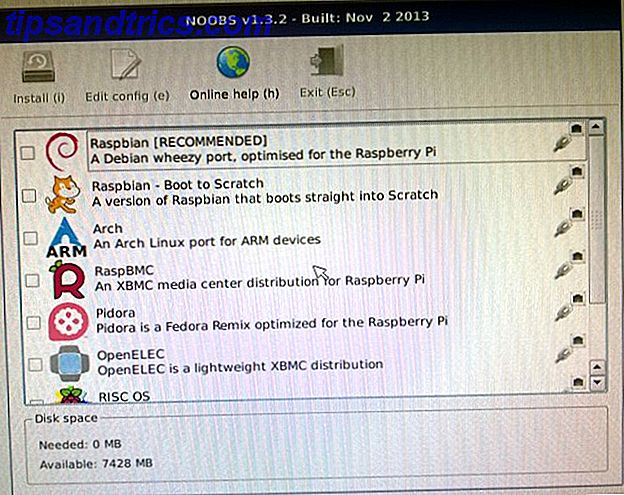
Um OpenElec zu verwenden, können Sie entweder das Betriebssystem von openelec herunterladen oder die NOOBS-Software verwenden, um es aus einer Liste auszuwählen (siehe unten). OSMC kann auch über NOOBS installiert werden, oder Sie können es von www.osmc.tv herunterladen.
Bei der manuellen Installation müssen Sie zuerst Ihre microSD-Karte formatieren und dann den entpackten Download mit einer speziellen Software zum Schreiben von SD-Karten auf die Karte kopieren. Wir nehmen an, dass Sie Windows dafür verwenden, also müssen Sie SD Card Formatter von der SD Association und Win32DiskImager von SourceForge herunterladen.
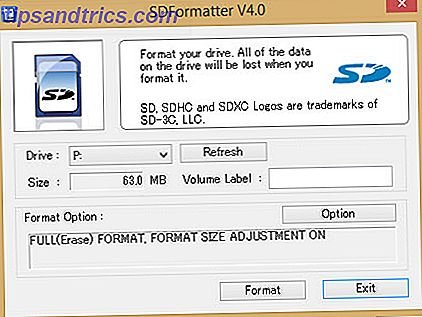
Führen Sie den SD-Karten-Formatierer mit Ihrer SD-Karte in den Kartenleser Ihres PCs ein, wählen Sie den korrekten Laufwerksbuchstaben (bestätigen Sie dies im Windows Explorer) und wählen Sie Option . Wählen Sie hier Full (Erase) und On und dann OK . Wenn Sie fertig sind, klicken Sie auf Format .
Sobald die SD-Karte formatiert ist, beenden Sie den SD-Kartenformatierer und laden Sie Win32DiskImager. Wählen Sie erneut den richtigen Laufwerksbuchstaben und navigieren Sie dann zur heruntergeladenen Bilddatei (von der OSMC-Website oder von der OpenElec-Website). Klicken Sie auf Schreiben, um zu beginnen und bis zum Abschluss zu warten.
Ihre SD-Karte kann dann entfernt und in Ihren Raspberry Pi eingesetzt werden. Beim nächsten Start ist Kodi einsatzbereit!
Siehe unsere Anleitungen zur Installation eines Betriebssystems mit NOOBS Wie NOOBS für Raspberry Pi Erstanwendern helfen kann Wie NOOBS für Raspberry Pi Erstanwendern helfen kann Es gibt etwas über den Raspberry Pi, das die Leute vielleicht nur abschrecken könnte: Bis jetzt hat es die Einrichtung nicht besonders benutzerfreundlich. NOOBS will das ändern! Lesen Sie mehr, oder installieren Sie ein Raspberry Pi-Betriebssystem auf eine microSD-Karte So installieren Sie ein Betriebssystem auf Ihrem Raspberry Pi So installieren Sie ein Betriebssystem auf Ihrem Raspberry Pi Hier ist, wie Sie ein neues Betriebssystem installiert und läuft auf Ihrem Pi - und wie Klonen Sie Ihr perfektes Setup für eine schnelle Notfallwiederherstellung. Lesen Sie mehr für weitere Details zum Prozess, wenn Sie nicht weiterkommen.
Fernbedienung
Es ist immer eine gute Idee, eine USB-Tastatur zur Hand zu haben, da Sie sie einfach anschließen und durch die Kodi-Benutzeroberfläche navigieren können. Die meisten dieser Kodi Tastaturkürzel 50 Kodi Tastaturkürzel Sie müssen wirklich wissen 50 Kodi Tastaturkürzel Sie müssen wirklich wissen Wenn Sie Kodi entdeckt haben, könnten Sie wahrscheinlich nicht ohne es jetzt leben. Wenn Sie jedoch müde sind, Kodi über eine Fernsteuerungs-App zu steuern, können Sie stattdessen diese Tastenkombinationen verwenden. Read More sollte auf dem Raspberry Pi funktionieren. Wenn Sie einen Raspberry Pi 3 mit integriertem Bluetooth verwenden oder einen kompatiblen Bluetooth-USB-Dongle für das Gerät besitzen, ist auch eine Bluetooth-Tastatur hilfreich.
Sie haben jedoch eine andere Wahl: Es gibt mehrere mobile Apps für iOS und Android, die Ihr Media Center über das Netzwerk steuern können. Wir würden diejenigen, die von Kodi auf beiden Plattformen produziert werden, empfehlen. Auf iOS suchen Sie nach Offizieller Kodi Remote im App Store, während Android auf Kore von der XBMC Foundation findet.
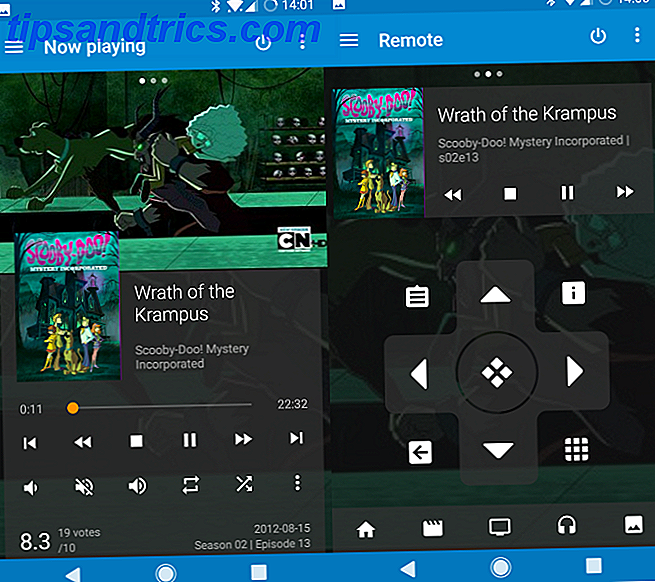
Nach der Installation erkennen diese Apps automatisch Ihre Kodi-Installation, sofern sie mit demselben Heimnetzwerk wie Ihr Raspberry Pi verbunden sind.
Sie haben auch verschiedene Optionen für zusätzliche Hardware, die Sie Ihrem Raspberry Pi Kodi Media Center hinzufügen können. Dazu gehört das Hinzufügen eines Soundmoduls oder sogar eines IR-Empfängers zur Verwendung mit einer physischen Fernbedienung.
Raspberry Pi Kodi Media Center auf die nächste Ebene
An diesem Punkt haben Sie alles, was Sie brauchen, um Ihr Kodi Media Center zu genießen. Aber du kannst die Dinge noch weiter bringen. Mit der richtigen Hardware und Peripherie können Sie Ihr kompaktes Raspberry Pi Media Center um Ihre Freunde und Familie beneiden.
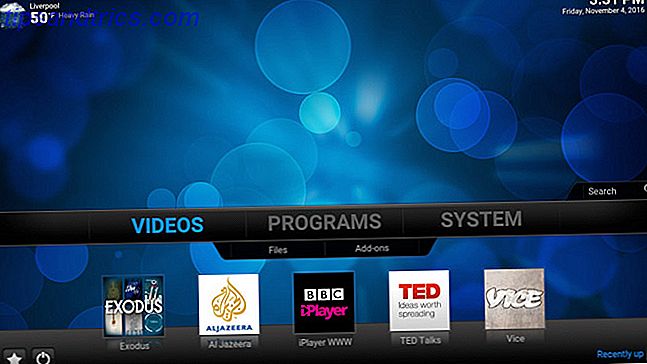
Verwenden Sie einen Raspberry Pi 3
Vielleicht ist die naheliegendste Option, einen Raspberry Pi 3 zu verwenden. Der Raspberry Pi 3: Schneller, besser, mit Wi-Fi und Bluetooth Der Raspberry Pi 3: Schneller, Besser, mit Wi-Fi und Bluetooth Heute hat die Raspberry Pi-Stiftung die Release des Raspberry Pi 3. Es ist das wichtigste Update für die beliebte Reihe von Low-Cost-Computern noch. Mehr lesen als ein B + oder Raspberry Pi 2. Es gab viele Iterationen des kleinen Computers seit dem Start 2012, aber kurz gesagt, wenn Sie den Pi 3 (oder später) verwenden, werden Sie eine bessere Leistung von Kodi bekommen, OSMC oder OpenElec.
Verwenden Sie Ethernet, nicht Wi-Fi
Wir haben empfohlen, den Raspberry Pi 3 zu verwenden, aber das ist wirklich aus Leistungsgründen und nicht irgendetwas anderes. Da der Raspberry Pi 3 mit einem eingebauten drahtlosen Dongle (und auch Bluetooth) geliefert wird, könnten Sie versucht sein, dies zu verwenden. Wenn sich Ihr Pi in der Nähe des Routers befindet und Sie ein starkes Signal haben, sollte dies in Ordnung sein, aber für die besten Ergebnisse - insbesondere beim Streamen von HD-Inhalten - sollten Sie sich auf ein Ethernet-Kabel verlassen. Dies kann bedeuten, Powerline-Adapter zu verwenden, aber das Wichtigste ist hier, die bestmögliche Bild- und Tonqualität zu erhalten, also nutze was auch immer funktioniert.
Klingen
Standardmäßig erhalten Sie Ton über HDMI, und wenn Sie einen AV-Receiver haben, sollte er ein digitales Surround-Signal über den HDMI-Anschluss erhalten, sofern in Ihrem Medium verfügbar. Wenn Sie aus irgendeinem Grund die 3, 5-mm-Stereo-Buchse nicht verwenden, ist die Audioqualität möglicherweise nicht akzeptabel. Um dies zu verbessern, benötigen Sie eine Art externes Soundmodul. Verschiedene USB-kompatible Optionen sind verfügbar, aber im Großen und Ganzen sind diese unzuverlässig oder inkonsistent. Stattdessen sollten Sie sich die HAT-Standard HiFiBerry-Serie ansehen.
IR-Fernbedienung
Wir haben bereits erwähnt, wie eine mobile App für die Fernsteuerung mit jedem Kodi-Gerät funktionieren kann. Wenn Sie jedoch eher dedizierte Remote-Hardware bevorzugen, benötigen Sie einen IR-Empfänger auf Ihrem Raspberry Pi.
Einige davon sind verfügbar, entweder USB oder etwas, das direkt mit der Raspberry Pi-Platine verbunden ist. Sie sind alle mit einer Fernbedienung ausgestattet, mit der Sie Ihr Kodi Heimkino bequem steuern können. Beachten Sie, dass Sie für normale Suchen und das Hinzufügen von Repositorys von Drittanbietern jedoch etwas mit einer Tastatur oder zumindest einer Tastatur benötigen.
FicBox CTYRZCH HX1838 Infrarot-Fernbedienung Modul IR-Empfänger-Modul DIY Kit HX1838 für Arduino Raspberry Pi FicBox CTYRZCH HX1838 Infrarot-Fernbedienung Modul IR-Empfänger-Modul DIY Kit HX1838 für Arduino Raspberry Pi Jetzt Kaufen bei Amazon
Installieren Sie nur die benötigten Add-Ons
Schließlich müssen Sie wissen, welche Add-Ons für Kodi verfügbar sind und welche Sie verwenden werden. Mit einer so großen Auswahl an Add-Ons (offiziell und von Drittanbietern) sollten Sie sich an eine enge Auswahl von Optionen halten. Je mehr Add-Ons Sie auswählen, desto mehr müssen Sie aktualisieren, und das verlangsamt Ihre Kodi-Erfahrung.
Derzeit gibt es kein funktionierendes AddOn für Amazon Instant Video / Prime, aber Sie sollten Optionen für andere beliebte Dienste wie Netflix, YouTube, Hulu, Spotify und sogar BBC iPlayer finden können (obwohl Sie ein VPN The Best sind) VPN-Dienste Die besten VPN-Dienste Wir haben eine Liste zusammengestellt, die wir als die besten VPN-Dienstanbieter (Virtual Private Network) bezeichnen, die nach Premium, Free und Torrent-Friendly gruppiert sind (mehr dazu außerhalb Großbritanniens). Nischen-Add-ons können ebenfalls gefunden werden: TED-Talks, YouTube-Kanäle, Podcasts und vieles mehr finden Sie im Add-On-Repository. Es ist am besten, zuerst zu recherchieren, was Sie wollen, damit Sie nicht zu viel Zeit damit verbringen, die endlosen Listen zu durchsuchen.
Erstellen Sie Ihr eigenes Raspberry Pi Home Media Center heute
Wir werden nicht so tun, als wäre es einfach, dies zusammenzusetzen, aber es ist sicherlich innerhalb einer Stunde unkompliziert und erreichbar. Sobald Kodi in Ihrem Wohn- oder Schlafzimmer eingerichtet ist, können Sie die große Auswahl an Zusatzgeräten für Ihre Unterhaltung genießen. Mit einigen Hardware-Verbesserungen wird Ihr kleiner Raspberry Pi in der Lage sein, mit Medien vergleichbare Ergebnisse zu erzielen Center-Hardware kostet den zehnfachen Preis!
Verwenden Sie einen Raspberry Pi, um Kodi zu starten? Was denkst du darüber? Was siehst du als seine Stärken und Schwächen? Erzähl uns in den Kommentaren.

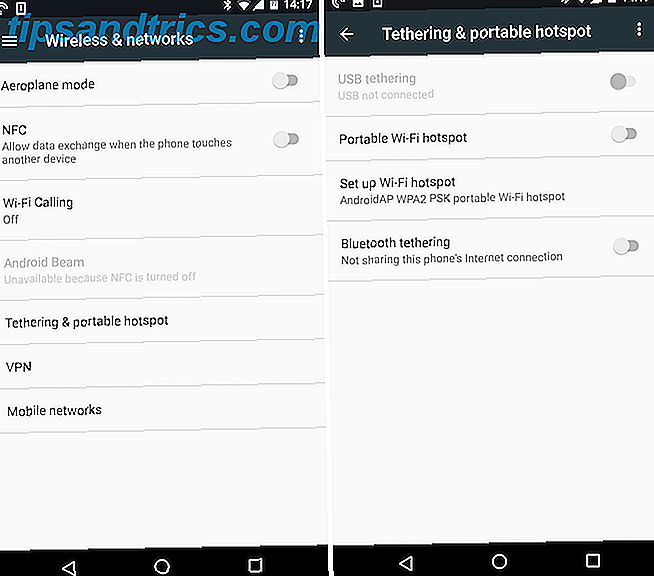
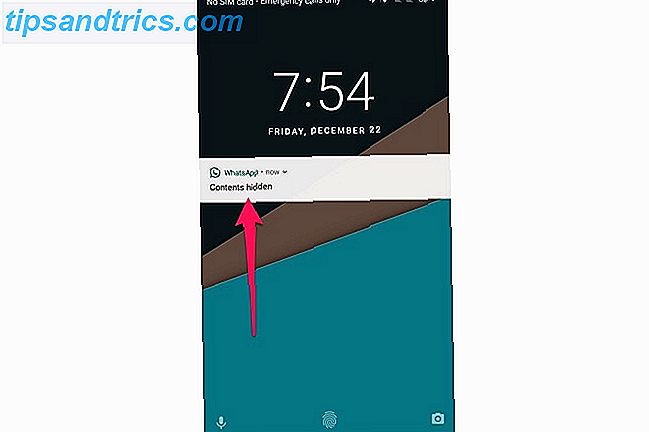
![Sparen Sie Geld mit diesen vergleichenden Shopping Apps [Digitaler Dollar]](https://www.tipsandtrics.com/img/android/235/save-money-with-these-comparative-shopping-apps.jpg)